Einige Benutzer beschweren sich über die Akkulaufzeit der Apple Watch, da die neue Apple Watch 7 die gleiche Akkulaufzeit wie die Apple Watch 6 und die Apple Watch 3 hat und keiner von ihnen länger als einen Tag ohne Aufladen auskommt, in diesem Artikel Wir bieten Ihnen eine Reihe von Tipps zur Verbesserung der Akkulaufzeit der Apple Watch. Möglicherweise benötigen Sie sie irgendwann auf Reisen, wenn Sie die Uhr nicht so schnell aufladen können.

Wie lange ist die Akkulaufzeit der Apple Watch?

Der Akku der Apple Watch hält etwa 18 Stunden, was auch der Akkulaufzeit der Apple Watch 5 und 3 entspricht. Die Akkulaufzeit der Uhr hängt von mehreren Faktoren ab, einschließlich der iPhone-Kopplung, einer Rekordzahl von Benachrichtigungen und verfolgten Aktivitäten.
Apple behauptet, dass die Apple Watch innerhalb dieses 18-Stunden-Zeitrahmens 90 Scans, 90 Benachrichtigungen, 45 Minuten App-Nutzung und ein 60-minütiges Training einschließlich der Wiedergabe von Bluetooth-Audios durchführen kann.
Aber die meisten von uns kommen nicht so weit, und wenn Sie die Familienfreigabe auf Ihrer Apple Watch verwenden, werden Sie aufgrund der kürzeren Akkulaufzeit wahrscheinlich mehr zu kämpfen haben.
Im Vergleich zur Konkurrenz ist die Akkulaufzeit der Apple Watch am kürzesten, verglichen mit dem Aufladen der konkurrierenden Uhren mindestens alle fünf Tage. Manche Apple Watch-Nutzer glauben, dass der Akku gut genug ist, und manche leiden darunter, dass er leer ist, aber das hängt in erster Linie von der Verwendung ab, und am Ende muss jeder seine Uhr täglich aufladen.
So hält der Akku deiner Apple Watch länger
Stellen Sie vor allem sicher, dass Sie die neueste Version von WatchOS herunterladen, ein paar Updates können helfen, die Akkulaufzeit zu verbessern, und wissen Sie, dass Sie auf einige Funktionen verzichten müssen und Sie eine deutliche Verbesserung der Akkulaufzeit feststellen werden Zeit, in der Sie Ihre Uhr möglicherweise so lange wie möglich laufen lassen müssen.
Entfernen Sie nicht verwendete Apps
Die meisten Apps auf der Apple Watch müssen mit dem iPhone verbunden sein. Dies erfordert das Hin- und Herschieben von Informationen, ganz zu schweigen von der Zeit, die Sie mit Apps verbringen, die Ihre Akkulaufzeit belasten. Wählen Sie einfach die gewünschten Apps aus:
◉ Öffnen Sie auf dem iPhone die Watch-App und dann die Registerkarte My Watch.
◉ Scrollen Sie nach unten zur Liste der installierten Apps und wählen Sie die App aus, die Sie entfernen möchten.
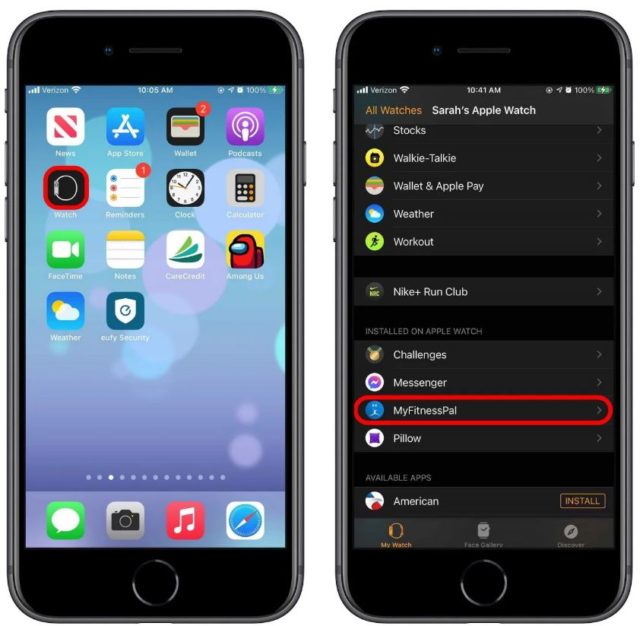
◉ App-Anzeige auf der Apple Watch deaktivieren.
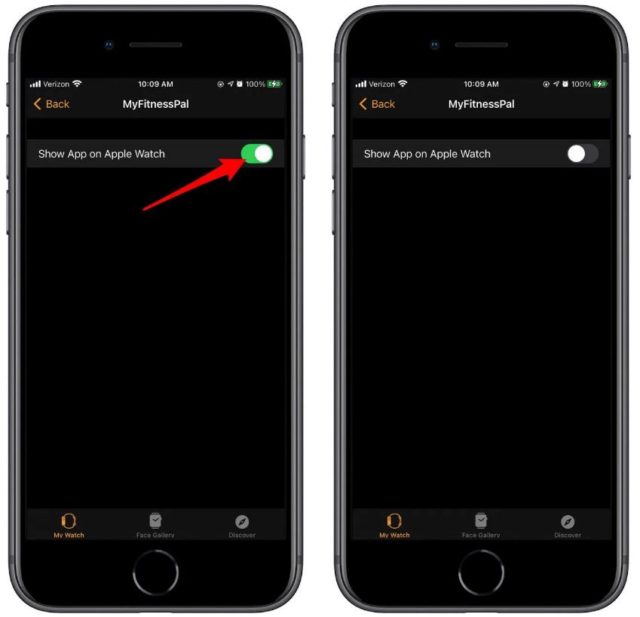
◉ Das Löschen von Apps direkt von Apple ist schneller.
◉ Ich weiß, dass Apple Watch-Spiele Spaß machen, aber den Akku stark belasten. Erwägen Sie daher, sie zu löschen, um die Akkulaufzeit zu verlängern.
Reduzieren Sie iPhone-Benachrichtigungen auf der Apple Watch
Es besteht kein Zweifel, dass es eine gute Sache ist, von jeder Anwendung auf dem iPhone Benachrichtigungen auf der Apple Watch zu erhalten. Aber Sie müssen auf einige davon verzichten, um dem Uhrenakku zusätzliche Lebensdauer zu sparen. Hier ist wie:
◉ Öffnen Sie die Watch-App und dann die Registerkarte Meine Uhr.
◉ Klicken Sie auf Benachrichtigungen
◉ Scrollen Sie nach unten zum Abschnitt iPhone-Benachrichtigungen spiegeln von oder spiegeln Sie iPhone-Benachrichtigungen von.
◉ Durchsuchen Sie Apps und deaktivieren Sie Benachrichtigungen von Apps, von denen Sie keine Benachrichtigungen benötigen.
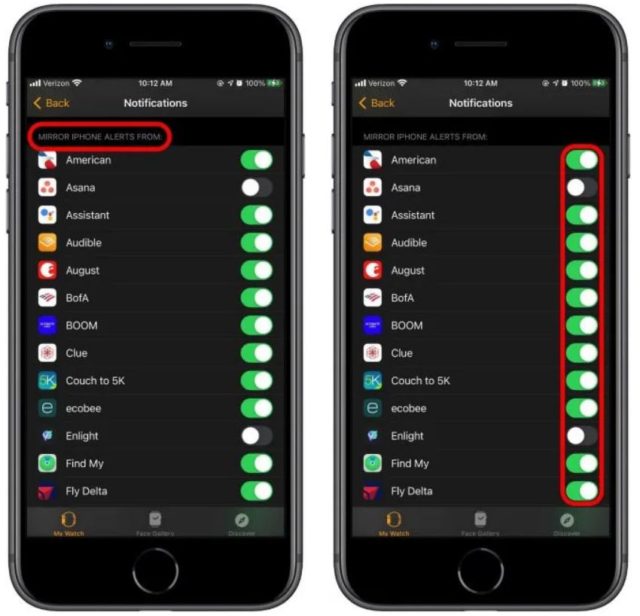
◉ Je weniger Ihr iPhone nach Benachrichtigungen von diesen Apps sucht, desto mehr Akkuleistung wird gespart.
Deaktivieren Sie die Aktivitätserinnerungen der Apple Watch
Obwohl sie oft nützlich sind und wenn Sie darauf verzichten können, kann das Ausschalten viel dazu beitragen, die Akkulaufzeit insgesamt zu verlängern. So kündigen Sie eine Aktivitätserinnerung:
◉ Öffnen Sie die Watch-App und dann Meine Uhr.
◉ Klicken Sie auf die Aktivität.

◉ Klicken Sie auf Benachrichtigungen deaktivieren, wenn Sie dies bevorzugen.
◉ Und wenn Sie immer noch einige Benachrichtigungen möchten, andere jedoch nicht, können Sie nach unten scrollen und andere Erinnerungen nach Belieben deaktivieren.
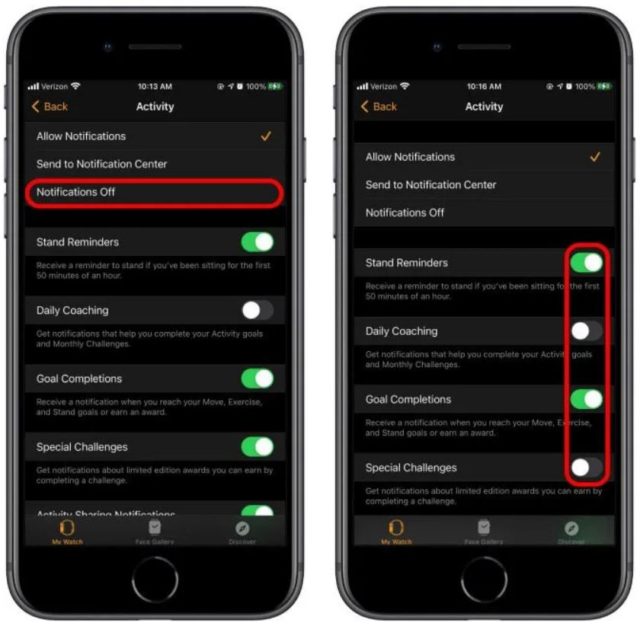
"Hey Siri" auf der Apple Watch deaktivieren
Wenn das Zifferblatt eingeschaltet ist, hört die Uhr „Hey Siri“, was bedeutet, dass jedes Mal, wenn Sie auf Ihre Uhr schauen, etwas mehr Batteriestrom verbraucht wird.
◉ Öffnen Sie die Einstellungen auf der Apple Watch oder öffnen Sie die Watch-App auf dem iPhone.

◉ Tippen Sie auf Siri.
◉ Schalten Sie das Anhören von „Hey Siri“ aus.
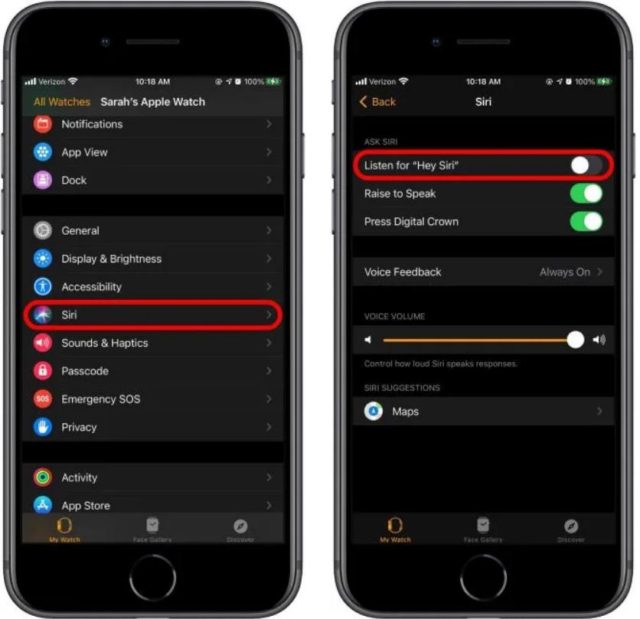
App-Aktualisierung im Hintergrund deaktivieren
Hintergrund-App-Aktualisierung aktualisiert Apps automatisch im Hintergrund, sodass die neuesten Informationen sofort angezeigt werden, wenn Sie die App öffnen. Wenn Sie diese Funktion aktivieren, bedeutet dies jedoch, dass alle Apps, die Sie im Hintergrund öffnen, die Akkulaufzeit Ihrer Apple Watch belasten. Wenn dies deaktiviert ist, werden nur Apps, die im Zifferblatt verwendet werden, weiterhin im Hintergrund aktualisiert. Und dazu:
◉ Öffnen Sie die Watch-App auf dem iPhone, dann die Registerkarte „Meine Uhr“ oder „Meine Uhr“ und dann „Allgemein“.
◉ Deaktivieren Sie dann Hintergrund-App-Updates.
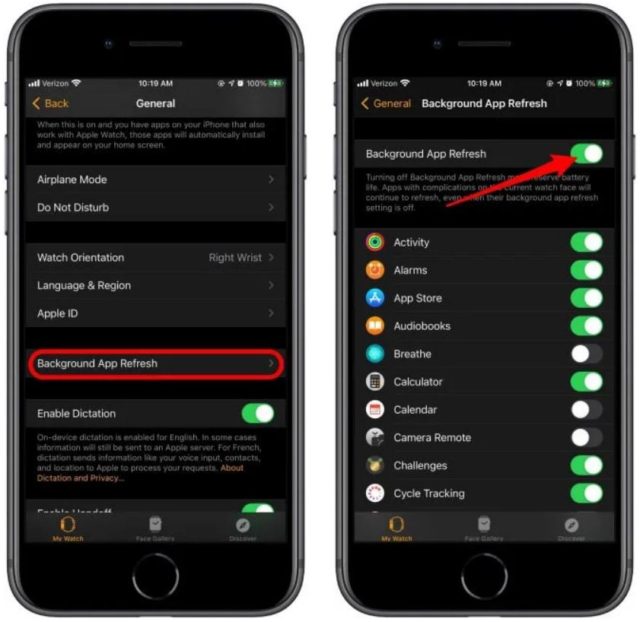
◉ Sie können die App-Hintergrundaktualisierung auch selektiv für bestimmte Apps deaktivieren, wenn Sie sie nicht vollständig deaktivieren möchten.
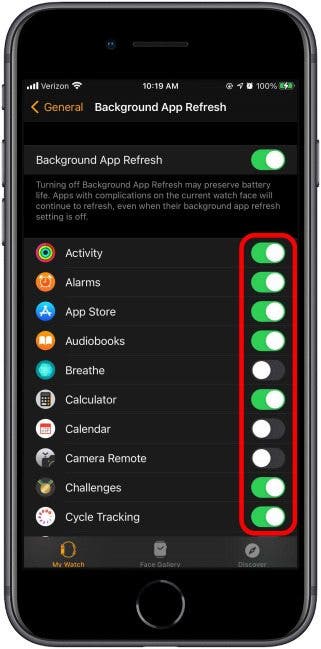
Automatische Downloads deaktivieren
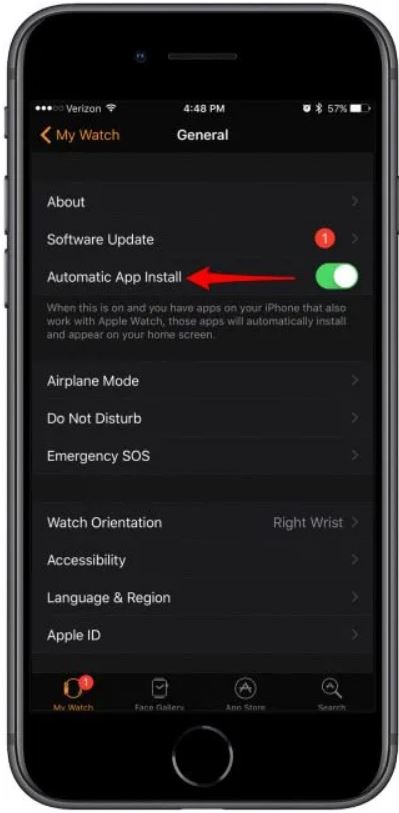
Wenn Sie eine App auf das iPhone herunterladen, wird sie automatisch auf die Apple Watch heruntergeladen, wenn es eine Version für die Uhr gibt. Diese Verbindung zwischen Geräten verbraucht Akkustrom. Sie sollten diese automatischen Downloads deaktivieren, um Akkustrom zu sparen, und stattdessen die Apps, die Sie auf Ihrer Apple Watch sehen möchten, manuell im Abschnitt "Meine Uhr" hinzufügen. So deaktivieren Sie automatische Downloads auf Ihrer Apple Watch:
◉ Öffnen Sie die Uhr-App auf dem iPhone, dann Meine Uhr, dann Allgemein.
◉ Deaktivieren Sie die automatische Installation der Anwendung.
Deaktivieren Sie das haptische Feedback
Taktiles Feedback ist eine der Hauptursachen für Energieverlust. Die Apple Watch schaltet einen „vibrierenden“ haptischen Alarm ein, um Sie darüber zu informieren, dass eine Benachrichtigung eingetroffen ist. Sie können dies ausschalten, um Strom zu sparen. Um dies zu tun:
◉ Öffnen Sie die Uhr-App auf dem iPhone, dann Meine Uhr.
◉ Tippen Sie auf Sounds & Haptik.
◉ Deaktivieren Sie haptische Warnungen.
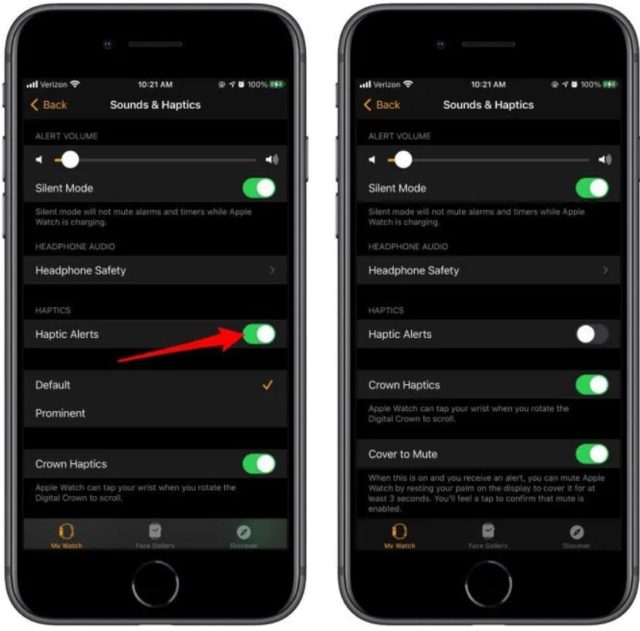
Hör auf aufzustehen, wenn du dein Handgelenk hebst
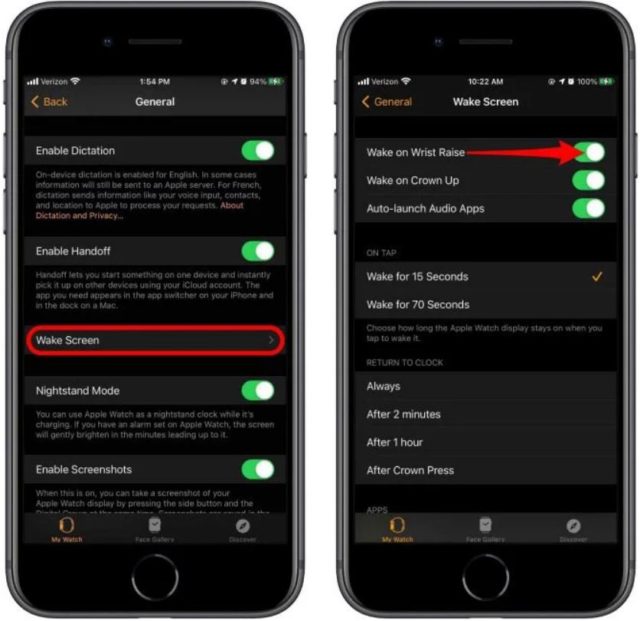
Wenn Sie Ihr Handgelenk heben, leuchtet der Bildschirm der Apple Watch automatisch auf, damit Sie die Uhrzeit, Benachrichtigungen usw. Diese Funktion warnt die Uhr ständig, absichtlich oder unabsichtlich. Sie können den Lift zum Aufwachen deaktivieren und stattdessen das Tippen auf den Bildschirm verwenden. Dies wird Ihnen definitiv helfen, den ganzen Tag über die Akkulaufzeit zu sparen. Um dies zu tun:
◉ Öffnen Sie die Uhr-App auf dem iPhone, dann die Registerkarte „Meine Uhr“ und dann „Allgemein“.
◉ Tippen Sie auf Bildschirm aktivieren.
◉ Hören Sie dann auf aufzustehen, wenn Sie das Handgelenk heben.
◉ Auch das Deaktivieren der Weckfunktion bei Crown Up und das automatische Abspielen von Audio-Apps können Batterie sparen.
Reduzieren Sie Transparenz und Bewegung auf der Apple Watch
Sie können die Transparenz und Bewegung auf der Apple Watch reduzieren, um die Akkulaufzeit zu verbessern. So aktivierst du Transparenz reduzieren und Bewegung reduzieren auf deiner Apple Watch:
◉ Öffnen Sie die Watch-App auf dem iPhone und dann die Registerkarte Meine Uhr.
◉ Klicken Sie auf Barrierefreiheit.
◉ Tippen Sie auf Bewegung reduzieren und aktivieren Sie dann Bewegung reduzieren.
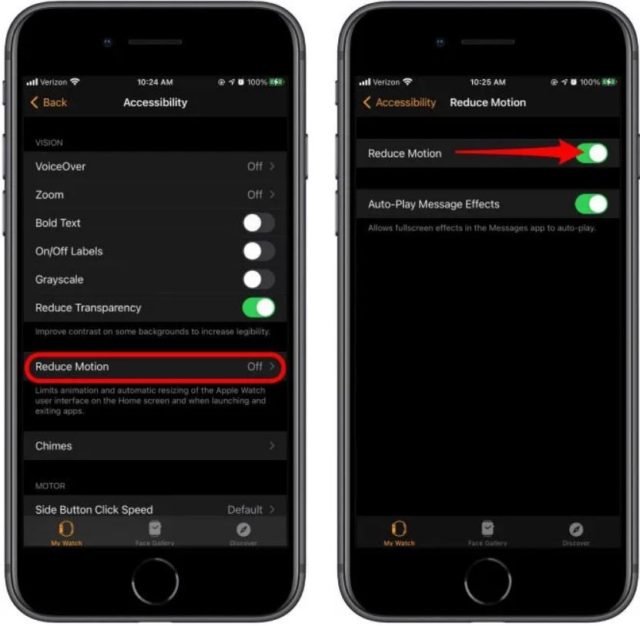
◉ Nachrichteneffekte automatisch ausschalten.
◉ Gehen Sie zurück zum vorherigen Bildschirm und aktivieren Sie die Option zum Reduzieren der Transparenz.
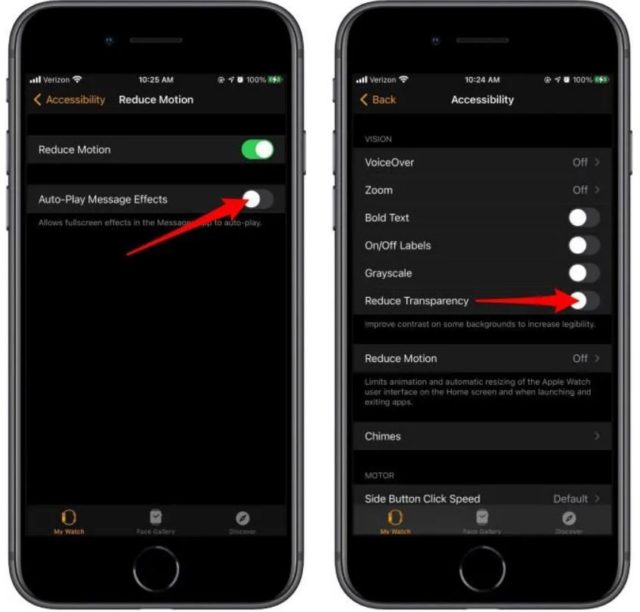
Verwenden Sie ein einfaches Zifferblatt
Je einfacher Ihr Zifferblatt ist, desto weniger Strom verbraucht es. Die schwarzen Pixel der Apple Watch benötigen weniger Strom als die weißen oder farbigen Pixel.Außerdem beeinflusst die Vielzahl an Details auf dem Zifferblatt die Akkulaufzeit.
◉ Öffnen Sie die Watch-App auf dem iPhone und dann die Registerkarte Meine Uhr.
◉ Tippen Sie unten auf dem Bildschirm auf die Registerkarte Gesichtsgalerie.
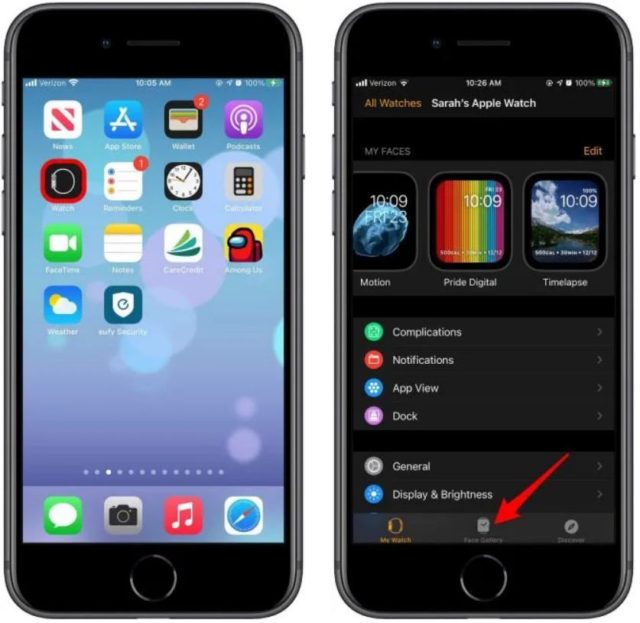
◉ Hier können Sie durch Ihre verschiedenen Optionen für Zifferblätter scrollen.
◉ Tippen Sie auf eines der einfachen Zifferblätter, um es zu bearbeiten.
◉ Passen Sie Ihr Zifferblatt an, indem Sie die Farben und andere Einstellungen auswählen, die Sie bevorzugen.
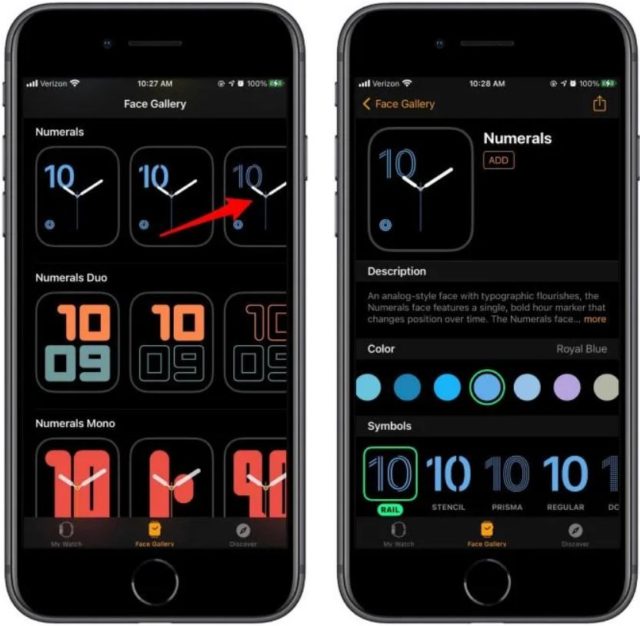
◉ Scrollen Sie nach unten zum Abschnitt Extras. Wenn Sie das Wort „Aktivität“ oder eine andere Einstellung finden, müssen Sie darauf klicken, um es zu ändern. Wenn im Abschnitt "Herunterfahren" steht, sind die Erweiterungen bereits deaktiviert, und wenn nicht, können Sie sie von oben deaktivieren.
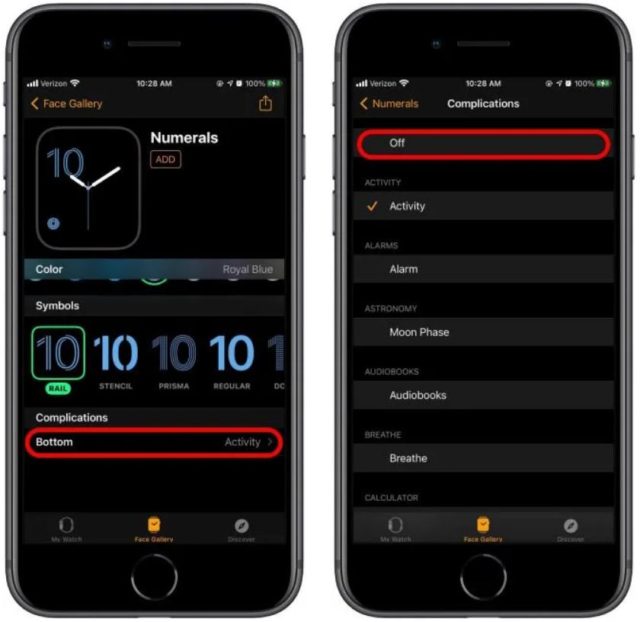
◉ Kehren Sie zum vorherigen Bildschirm zurück und tippen Sie auf Hinzufügen, um das Zifferblatt festzulegen.
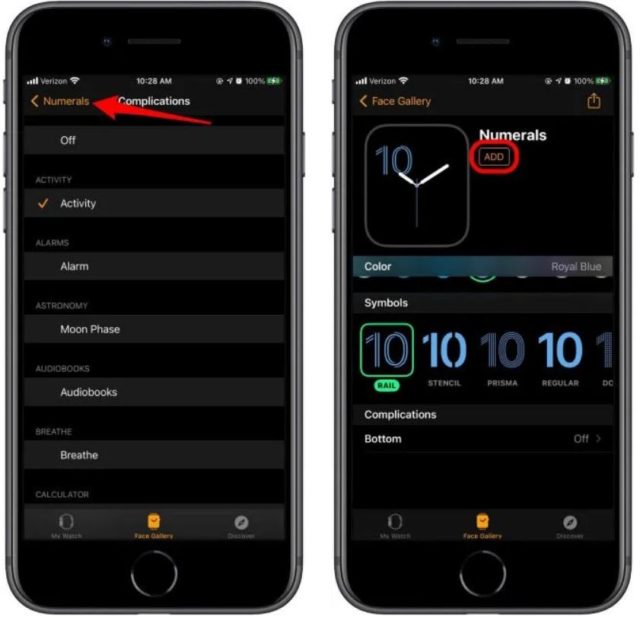
Schalten Sie Graustufen ein
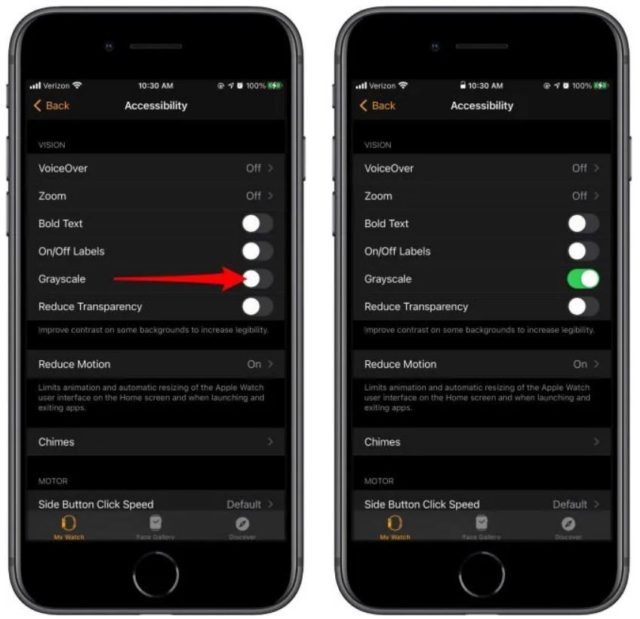
Es besteht kein Zweifel, dass viele Farben Energie verbrauchen und Schwarz sowie Graustufen am wenigsten davon verbrauchen. Wenn Sie es aktivieren möchten, gehen Sie wie folgt vor:
◉ Öffnen Sie die Watch-App auf dem iPhone und dann die Registerkarte Meine Uhr.
◉ Klicken Sie auf Barrierefreiheit.
◉ Graustufen einschalten.
Verwenden Sie den Standby-Energiemodus der Apple Watch
Der Gangreservemodus für die Apple Watch ist nicht dasselbe wie der Energiesparmodus auf dem iPhone, und wenn Sie ihn aktivieren, verwandelt sich die Apple Watch in eine ganz normale Uhr, was bedeutet, dass nur die Zeit angezeigt wird. Dies wird also sehr dazu beitragen, die Batterielebensdauer zu verlängern. So geht's:
◉ Streichen Sie auf dem Zifferblatt nach oben, um Ihr Kontrollzentrum zu öffnen.
◉ Tippen Sie auf den Prozentsatz, der anzeigt, wie viel Akku Sie noch haben.
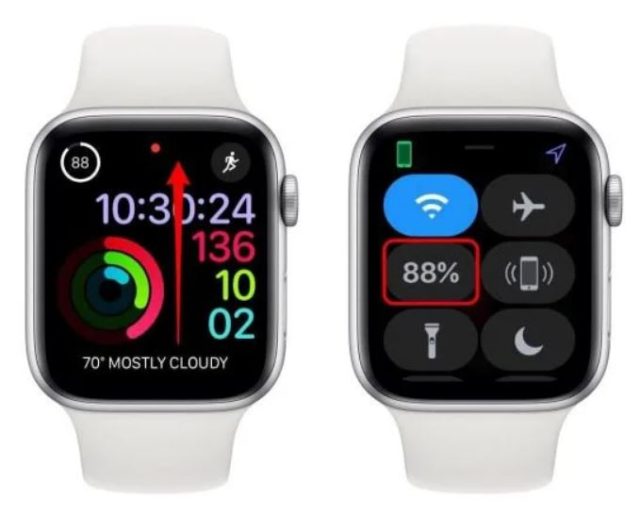
◉ Wischen Sie unten rechts auf Gangreserve oder Gangreserve.
◉ Klicken Sie zur Aktivierung auf Weiter.
◉ Um den Gangreservemodus auszuschalten, starten Sie die Uhr einfach neu.
Quelle:


Wenn ich alle Benachrichtigungen und alle Funktionen ausschalte, wird es zu einer ganz gewöhnlichen Uhr, die mir nur hilft, die Zeit zu kennen
Was ist so, ich profitiere überhaupt nicht von der Uhr, wenn ich all diese Funktionen deaktiviere, und in diesem Fall trage ich sie besser nicht bei mir, der fünften Version.
Am besten verwendet man Huawei-Uhren.. Der Akku der Huawei-Uhren ist hervorragend und kein Vergleich mit Apple-Uhren
Schöner und ausführlicher Artikel
ششرا لكم
Und wenn ich alles tun würde, was ich in dem Artikel getan habe, was würde die Uhr für sie tun?
Es ist besser zu sagen, dass die Uhr einen sehr großen Defekt hat, denn genau der Akku hält keinen Tag, und ehrlich gesagt, die Huawei-Uhr ist bisher die beste Uhr auf dem Markt. Ich lade sie nur alle zwei Wochen auf, nicht wie die Apple Watch, ich lade sie jeden Tag auf
Wenn Sie Xiaomi-Uhren ausprobieren, werden Sie die Huawei-Uhr in den Müll werfen.Die Ladezeit für einige Xiaomi-Uhren hat 45 Tage erreicht, und die durchschnittliche Verwendung einer modernen Xiaomi-Uhr mit all ihren Funktionen beträgt bis zu 24 Tage.
Danke für den tollen Artikel 🌹
ich. Ich stehe vor dem gleichen Problem wie Herr Mahmoud in Bezug auf den Versand
Was ist Ihr Telefontyp? Wenn das bei mir auch so ist, dann ist das kein Problem, das ist normal Bitte teilen Sie mir Ihren Telefontyp mit
schön
Bitte, wie lange dauert es, das iPhone 13 pro max von null auf XNUMX% aufzuladen, bei mir erreicht es XNUMX%, etwa eine Stunde, und die langsame Ladefunktion wird nach XNUMX% ausgeschaltet, aber die restlichen XNUMX% kann über anderthalb Stunden sitzen
Es ist schön, die Batterie zu schonen und das Schönste, um die Effizienz ihrer Herstellung zu steigern, ist der Apfel.
Auffällig ist jedoch die lange Standard-Akkulaufzeit.Dies ist mein siebtes Jahr normaler und amphibischer Nutzung meiner Uhr der zweiten Generation, und die Batterie funktioniert relativ XNUMX Stunden oder je nach Nutzung, und das ist nach allen Maßstäben erstaunlich und ich werde es nicht ändern, bis es an meinen Händen stirbt, so Gott will, denn es ist immer noch das wird immer dominanter.
Mentaz